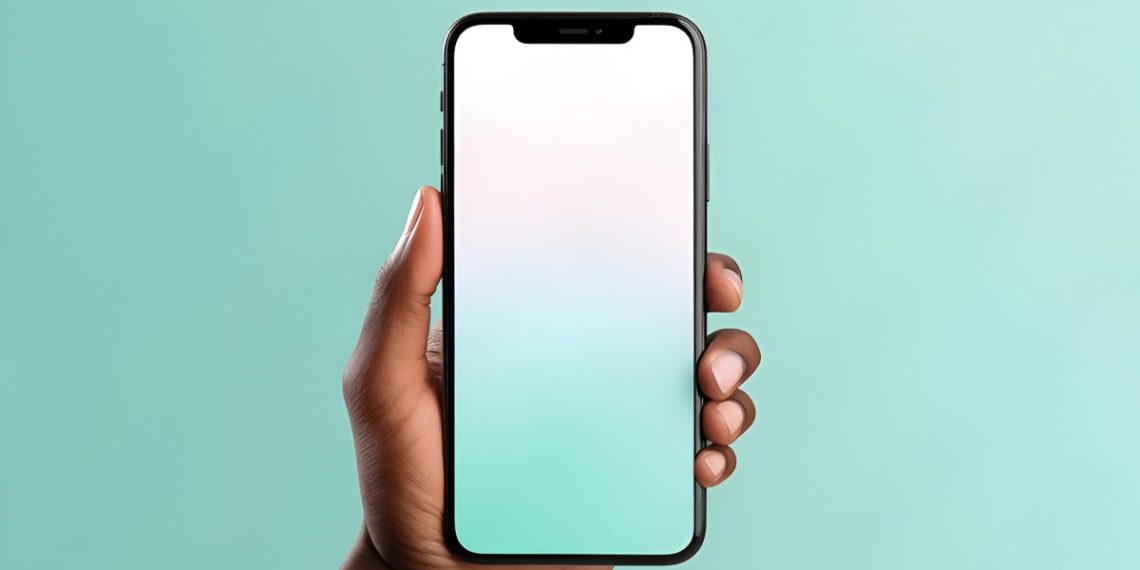Bạn không nhất thiết phải có chiếc iPhone mới nhất với hệ điều hành xịn sò, hay nhờ trợ giúp từ những ứng dụng bên thứ 3 đâu! Những tính năng dưới đây sẽ đâu đó phần nào giúp ích được bạn trong công việc hằng ngày, và điều tuyệt vời nhất là chúng hoàn toàn được tính hợp trong chiếc điện thoại hiện tại của bạn.
Nhiều người trong chúng ta sử dụng iPhone cho nhiều mục đích cá nhân, như: Chụp ảnh gia đình, đăng tải nội dung và kết nối với mọi người qa mạng xã hội, nhắn tin với bạn bè, tìm đường đi và nhiều hơn thế nữa. Tuy nhiên, chiếc điện thoại thông minh của Apple mà bạn đang sở hữu cũng có thể là một công cụ mạnh mẽ trong công việc của bạn đấy.
Dưới đây là 8 tính năng mà bạn cần biết để nâng cao hiệu quả sử dụng iPhone trong và ngoài nơi làm việc của mình. Điều tuyệt vời nhất là những tính năng này không chỉ giới hạn ở các dòng iPhone mới hay hệ điều hành iOS 18 mới ra mắt, mà ngay cả các điện thoại đời cũ cũng có thể tận dụng chúng đấy.
1. Truy cập Internet từ mọi nơi
Thử tưởng tượng tình huống này nhé: Bạn đang chạy từ cuộc họp ở phía bắc thành phố đến một cuộc họp khác ở phía nam thì nhận được cuộc gọi từ sếp, yêu cầu gửi ngay bản trình bày hoàn chỉnh đang lưu trên laptop.
Bạn vội vàng định vào một quán cà phê để kết nối Wi-Fi vài tải tập tin lên. Thế nhưng, vấn đề ở đây là ta lại mất thời gian phải tìm chỗ đậu xe, sau đó lại loay hoay vào mạng Wi-Fi quán, chưa kể mạng đó có thể chập chờn hoặc thiếu an toàn. Thậm chí, có nhiều nơi còn yêu cầu phải mua một món đồ tại quán để bạn có thể “hoà mạng” và sử dụng miễn phí.
iPhone thực ra có một tính năng gọi là Điểm Truy Cập Cá Nhân (Personal Hotspot), cho phép bạn biến iPhone thành một router không dây. Laptop của bạn có thể kết nối vào iPhone như một mạng Wi-Fi, để sử dụng kết nối 4G/5G của iPhone và truy cập Internet.
Tính năng này hoạt động ở bất kỳ nơi đâu có tín hiệu di động. Đây là một cách tuyệt vời để kết nối laptop với mạng khi không ở gần Wi-Fi ổn định. Và thế là bạn hoàn toàn có thể tải bản trình bày đấy lên ngay từ xe mà không cần vào quán cà phê trước khi đến cuộc họp tiếp theo!
Để thiết lậpĐiểm Truy Cập Cá Nhân trên iPhone, hãy vào Cài Đặt > Điểm Truy Cập Cá Nhân. Trên laptop, mở menu mạng Wi-Fi và chọn tên của iPhone để kết nối.
2. Sắp xếp ghi chú liên quan bằng những hashtags (#)
Ứng dụng Ghi Chú (Notes) là một trong những ứng dụng mạnh mẽ nhất về mặt năng suất trên iPhone. Ban đầu, có vẻ đây chỉ là một ứng dụng ghi chú đơn giản, nhưng nó lại tích hợp các công cụ tổ chức dữ liệu rất hiệu quả, biến nó thành một trình quản lý thông tin vô cùng tuyệt vời.
Một trong những tính năng hữu ích nhất của Ghi Chú là những hashtag (#). Đây làcách tuyệt vời để truy cập nhanh tất cả ghi chú có liên quan đến cùng chủ đề hoặc dự án.
Bạn có thể nhanh chóng nhập hashtag vào ghi chú—chẳng hạn #Mua—và ứng dụng sẽ tự động tạo liên kết dưới dạng những chiếc thẻ hình chữ nhật nhỏ, ở màn hình chính của ứng dụng. Khi nhấn vào những liên kết này, bạn sẽ thấy tất cả các ghi chú khác có hashtag đó.
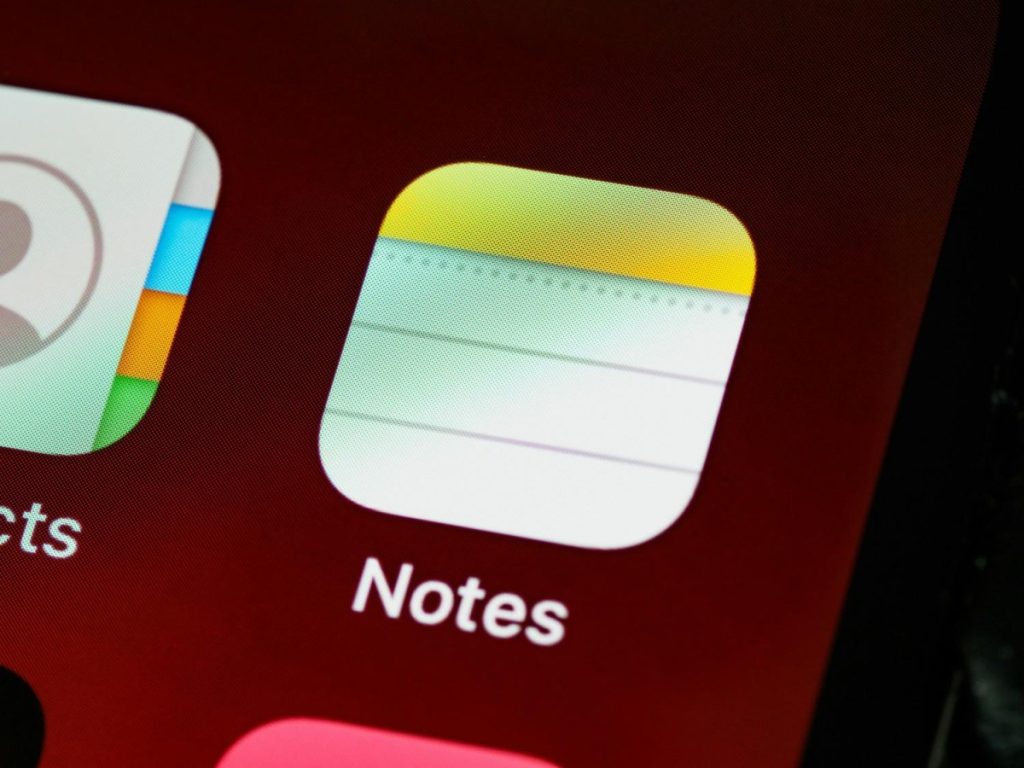
3. Sử dụng Handoff để tiếp tục làm việc trên tài liệu từ iPhone của bạn
Mac và iPhone của Apple cung cấp một công nghệ mang tên Handoff, cho phép bạn bắt đầu làm việc trên một tài liệu—dù là email, ghi chú, hay bản trình bày Keynote—trên một thiết bị Apple và nhanh chóng chuyển sang thiết bị khác để tiếp tục làm việc đúng từ vị trí mà bạn đã dừng lại.
Handoff đặc biệt hữu ích trong trường hợp bạn đã bắt đầu soạn email trên iPhone nhưng nhận ra cần đính kèm một số thứ trên máy tính. Thay vì phải lưu email vào mục nháp trên iPhone rồi mở lại nháp đó trên Mac, bạn chỉ cần nhấn vào biểu tượng Handoff xuất hiện ở Dock trên Mac để tiếp tục soạn thảo ngay tại vị trí bạn đã dừng lại trên iPhone (hoặc ngược lại).
Và Handoff không chỉ hoạt động với riêng gì email. Các ứng dụng iPhone và Mac hỗ trợ chuyển đổi Handoff bao gồm Safari, Mail, Maps, Reminders, Calendar, Contacts, Pages, Numbers, Keynote, FaceTime và nhiều ứng dụng của bên thứ 3 khác.
Để kích hoạt Handoff trên iPhone, vào Cài Đặt > Cài Đặt Chung > AirPlay & Handoff và gạt nút Handoff sang màu xanh.
4. Gõ nhanh hơn với tính năng Thay Thế Văn Bản
Nếu bạn thường xuyên phải gõ những từ hoặc cụm từ dài và phức tạp, hãy thiết lập tính năng Thay Thế Văn Bản. Tính năng này có thể hoạt động trên bất kỳ ứng dụng nào cho phép nhập văn bản, giúp bạn gõ vài chữ cái và thay thế chúng tự động bằng từ hoặc cụm từ đầy đủ tương ứng.
Chẳng hạn, nếu bạn đang viết báo cáo về doanh thu mùa tựu trường của công ty, cụm từ “back-to-school” (mùa tựu trường) với dấu gạch nối có thể làm bạn mất thời gian nếu phải gõ đi gõ lại. Thay vào đó, bạn có thể thiết lập thay thế văn bản sao cho mỗi khi gõ “bts,” iPhone sẽ tự động chuyển thành “back-to-school.”
Để cài đặtThay Thế Văn Bản, vào Cài đặt > Cài Đặt Chung > Bàn Phím >Thay Thế Văn Bản rồi nhấn vào nút “+”. Tại đây, hãy thêm phím tắt bạn muốn sử dụng và cụm từ cần thay thế. Tính năng này giúp việc gõ trên iPhone trở nên nhanh chóng và tiện lợi hơn rất nhiều.
5. Dừng việc phải nói rõ dấu câu khi sử dụng Dictation
Việc gõ chữ trên iPhone đôi lúc có thể bất tiện, đặc biệt khi bạn đang di chuyển hoặc khi suy nghĩ của bạn đến quá nhanh khiến ngón tay không kịp bắt nhịp. Lúc này, tính năng Nhập Liệu Bằng Giọng Nói (Dictation) của iPhone sẽ rất hữu ích. Thay vì gõ từng chữ, bạn chỉ cần nhấn vào biểu tượng micro trên bàn phím và nói, iPhone sẽ chuyển lời nói của bạn thành văn bản.
Tuy nhiên, nhiều người không biết rằng giờ đây bạn không cần phải đọc rõ ràng cả dấu câu. Ví dụ, nếu bạn muốn đọc email gửi đến Mark: “Hi Mark, how are you? I think I have a good idea for the project. Let’s use bold colors instead of pastels. It subverts visual expectations,” bạn không cần phải nói: “Hi Mark (phẩy) how are you (chấm hỏi) I think I have a good idea for the project (chấm) Let’s use bold colors instead of pastels (chấm) It subverts visual expectations (chấm).”
Chỉ cần nói như bình thường, và iPhone sẽ tự động thêm dấu câu thích hợp. Để iPhone tự động chèn dấu câu khi dùng Dictation, vào Cài đặt > Cài đặt chung > Bàn phím và đảm bảo tính năng Tự Động Chèn Dấu Câu đã được chuyển sang màu xanh lá.
6. Quét tài liệu mà không cần ứng dụng bên thứ 3
Nếu bạn sở hữu một chiếc iPhone, thì cũng đồng nghĩa là bạn luôn có một công cụ quét tài liệu trong tay đấy! Không phải chỉ là chụp ảnh tài liệu bằng ứng dụng Camera đâu; mà là thực sự quét tài liệu giống các ứng dụng bên thứ 3 đấy.
Để sử dụng tính năng này, đặt tài liệu trước mặt bạn, mở ứng dụng Ghi Chú và tạo một ghi chú mới. Tiếp theo, nhấn vào biểu tượng camera trên thanh công cụ và chọn Quét Tài Liệu (nếu bạn không thấy thanh công cụ, nhấn vào nút “+” màu xám trên ghi chú phía trên bàn phím).
Bạn có thể chọn quét tài liệu ở chế độ đen trắng, xám, hoặc có màu. Sau đó, đưa tài liệu vào trong khung quét của iPhone. Một khung màu vàng sẽ xuất hiện xung quanh tài liệu và tài liệu sẽ được quét. Tài liệu đã quét sẽ được lưu vào ghi chú, từ đó bạn có thể chia sẻ với người khác hoặc nhập vào các ứng dụng khác.
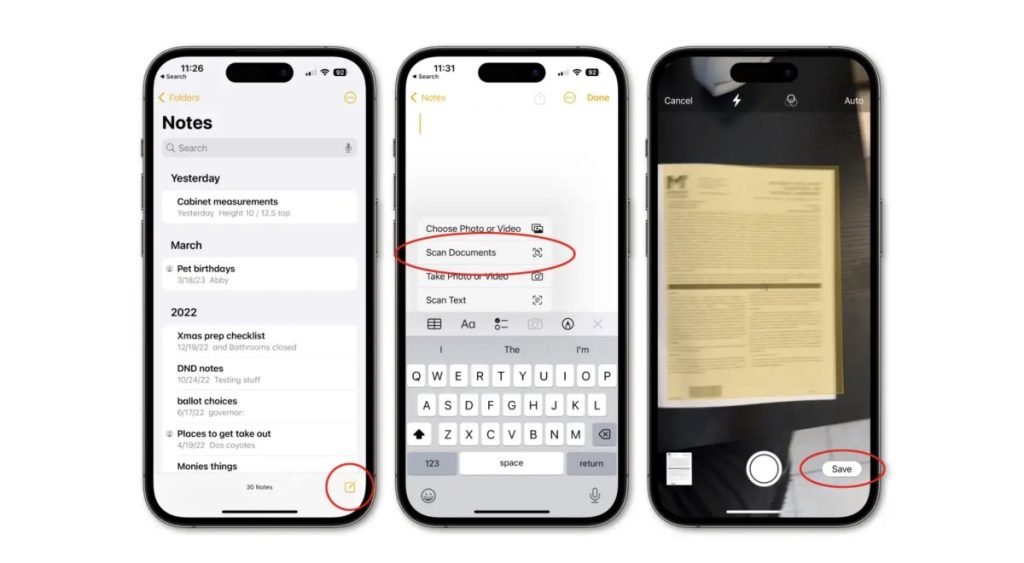
7. Biến iPhone thành kính lúp
Dù mắt bạn không còn tinh tường như trước, ta vẫn có thể tránh phải việc nheo mắt để nhìn rõ chữ trong sách hoặc tài liệu. iPhone có một ứng dụng ít người biết đến nhưng rất tiện lợi gọi là Kính Lúp (Magnifier).
Khi khởi động ứng dụng này, camera của iPhone sẽ được kích hoạt. Sau đó, hãy đặt nội dung bạn muốn đọc vào khung ngắm, kéo thanh trượt ở phía dưới sang phải, và camera iPhone sẽ phóng to, giúp bạn đọc rõ ngay cả những dòng chữ nhỏ nhất.
Nhiều người sử dụng Magnifier để đọc chữ, nhưng cũng có một số những người như thợ điện dùng tính năng này để kiểm tra các chi tiết nhỏ trên bảng mạch. Ứng dụng ngoài ra còn cho phép bạn điều chỉnh độ sáng, độ tương phản và màu sắc để mắt bạn bớt căng thẳng hơn khi đọc.
8. Chặn phiền nhiễu với chế độ Tập Trung Công Việc (Work Focus)
iPhone là một công cụ tăng năng suất tuyệt vời, nhưng đôi khi cũng là nguồn gây mất tập trung. Đây là lúcchế độ Tập Trung Công Việc phát huy tác dụng của mình. Trên iPhone, chế độ này là trạng thái mà trong đó một số ứng dụng bị giới hạn, hoặc các thông báo không liên quan không thể gửi đến.
Work Focus có thể tạm thời tắt thông báo từ các ứng dụng mạng xã hội và ngăn cuộc gọi từ người không cần thiết; giúp bạn tập trung làm việc, hoàn thiện báo cáo cần nộp trước bữa trưa hoặc gửi bản trình bày cho sếp trước cuộc họp tiếp theo. Để nói cách khác, Work Focus giúp chặn những phiền nhiễu từ iPhone cũng như từ những người khác.
Để bật chế độ này, vào Cài Đặt > Tập Trung rồi nhấn vào Làm Việc. Trong màn hình thiết lập, hãy chỉ chọn những người và ứng dụng mà bạn muốn nhận thông báo khi đang làm việc. Bạn cũng có thể thiết lập thời gian mà Work Focus tự động kích hoạt—ví dụ, trong khoảng từ 9 giờ sáng đến 5 giờ chiều mỗi ngày chẳng hạn.
Xem thêm những bài viết khác dưới đây:
- 9 thói quen tốt để trở thành người hoạt ngôn trong công sở
- 5 dấu hiệu cho thấy bạn và tổ chức đang làm việc kém hiệu quả
- Khởi đầu hành trình trở thành digital nomad với 5 bước đơn giản